- 2016/1/20 10:09:25
- 类型:原创
- 来源:电脑报
- 报纸编辑:电脑报
- 作者:

在各个在线视频网站上,我们都能看到一些用户上传的自己制作的视频,其中不乏画面特效出色,利用各种视频素材和剪辑手法出神入化的作品,令人大呼过瘾!那咱们这些普通用户能不能也过一把导演/制片瘾,制作一部好看的视频呢?
答案是:当然可以。只要我们拥有原始的视频素材,我们同样可以利用一些视频编辑软件来加工出一部让自己满意的作品。
目前的视频编辑软件很多,不少软件相当专业也相当复杂,而且还要付费。就普通用户而言,出于玩的目的,无论是软件过分复杂,还是要付费,显然都不合时宜。就笔者自己使用过的视频编辑软件而言,比较符合普通用户需求的有微软的MovieMaker以及现在风靡一时的“爱剪辑”。而这次我们就教大家用MovieMaker这款软件来编辑视频。
MovieMaker,来自微软的Office风格简易视频工具
之所以让普通用户使用MovieMaker这款软件来编辑视频,主要还是因为这款软件的使用足够简单和方便,事实上如果经常使用微软的Office软件的话,那么对于MovieMaker也不会感到特别陌生,微软的大多数软件基本是一个相同布局和使用方式,上手起来速度比较快。
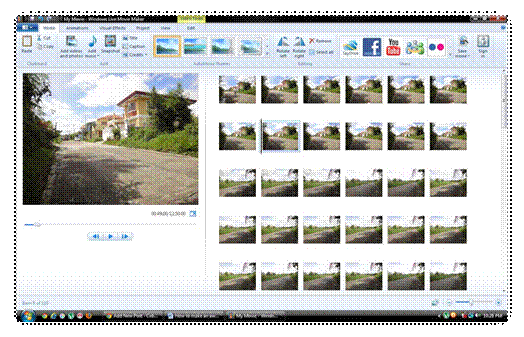
软件的布局和Office比较接近
除了简单易用以外,MovieMaker还有三个优点:一个是它的SIZE很小,仅有56MB,和其他视频编辑软件动辄数百兆,上GB相比,MovieMaker简直就是“小精灵”,所以下载安装都相对更方便一些;另一个优点是MovieMaker不用担心系统的兼容性,从WindowsXP到现在Windows 10,MovieMaker都能正常工作(不同版本功能上有一些区别)。而最重要也是最关键的优点,是MovieMaker完全免费。如果用户的系统是WindowsXP,那么系统已经集成了MovieMaker这款软件,直接打开即可。如果Windows 7及以上系统的话,那么则没有集成这款软件,用户需要单独去微软官网上下载,下载完成后安装即可。不过2012年之后的MovieMaker无论是功能还是界面比之前的版本都要很大的不同,所以不管是什么微软系统,我们都推荐用户下载最新的MovieMaker。
Step By Step,从“开始”的基础功能说起
MovieMaker的功能不能说强大,但是很全面,对于普通用户而言,只要不追求过于华丽的特效,MovieMaker完全足够。很人性化的是,MovieMaker的所有特效都可以提前预览,这样用户就能知道视频编辑的效果到底合不合自己的心意了。下面我们就来了解这款软件的功能和操作流程。
搜集素材及选择风格
要编辑就首先需要视频素材,MovieMaker可以支持主流的视频格式,包括MP4、AVI等等,必须要注意的是,MovieMaker在运行的时候,可以选择多个视频素材,但只能最终合成一个视频输出,所有素材都只能编辑为一个视频。
打开软件后,在开始菜单栏选择“添加视频和照片”,就能选择你要编辑的素材了,直接在右边的空白处点击鼠标右键也能添加各种素材。MovieMaker一个很强大的地方就是除了视频外,用户也能直接选择照片素材进行编辑,并可以将编辑的照片合成到最终视频中,这比很多同类型入门级视频编辑软件要强。
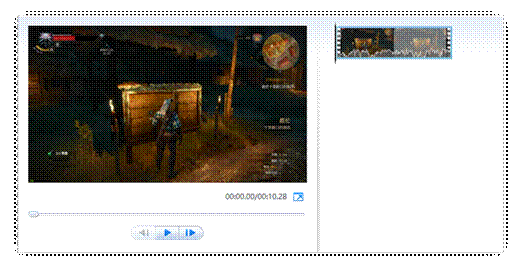
左边框架为编辑的视频预览,右边框架则是添加的素材
在视频编辑过程中,视频和照片的素材可以任意添加,每增加一次,MovieMaker会自动合成到之前的素材后面,并且可以直接在左边的视频框架中预览。
在开始编辑视频之前,我们可以给自己要编辑的视频定一个风格基调。在开始菜单中,微软为用户准备了七种风格。包括默认、流行、电影、淡化、缩放、黑白以及棕褐,其中默认就是原始素材没有变化,而其他几种都会在开始的素材中对画面进行一些处理和加工。比如流行、电影等就是在视频素材前后加入导演、编剧等元素;淡化、缩放则在前者的基础上对画面进行一些微处理,看起来更有效果;而黑白和棕褐则可以改变素材的画面颜色。有趣的是,一些特别的风格会让用户选择一些出场特效,比如爆炸、收缩、光影溅射等,虽然简单但不失个性。
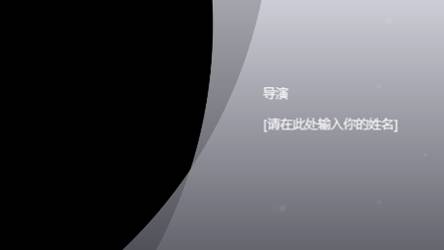
电影风格就会有导演、主演等元素增加
值得一提的是,各种视频风格都可以增加在任意视频元素中间,同时这些加入的元素也会以视频素材的方式出现,如果用户不喜欢,或者是只需要某种风格中的一种元素,随时可以删除掉自己不需要的元素,非常方便。此外,除了视频风格外,其他诸如特效、文字,都随时可以在视频编辑的过程中进行增加和删除,后面就不再赘言了。
添加背景音乐及旁白
在原有视频素材的基础上加入自己喜欢的音乐,这是视频编辑最大的魅力所在,而这对于MovieMaker而言也很简单,在开始菜单中,只要我们选择“添加音乐”就可以。音乐的格式可以是MP3,也可以是APE或者Flac这样的无损音频。
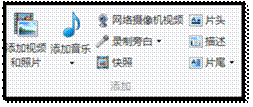
开始菜单中可以添加音乐和录制旁白
如果是要后期增加旁白的话,那么则需要用户有一个可以输入声音的麦克风,此时点击“录制旁白”,系统会调用内置的录音系统,并且将它录入进视频中。有趣的是,每个视频素材都能单独添加音乐和旁白,如果声音的长度超过了视频的长度,那么声音会自动带入下一个素材。
能不能单独剪接音乐的长度呢?当然是可以的,我们后面会谈到这个功能。
报纸客服电话:4006677866 报纸客服信箱:pcw-advice@vip.sin*.c*m 友情链接与合作:987349267(QQ) 广告与活动:675009(QQ) 网站联系信箱:cpcw@cpcwi.com
Copyright © 2006-2011 电脑报官方网站 版权所有 渝ICP备10009040号





